
Kazalo:
- Avtor John Day [email protected].
- Public 2024-01-30 12:03.
- Nazadnje spremenjeno 2025-01-23 15:08.
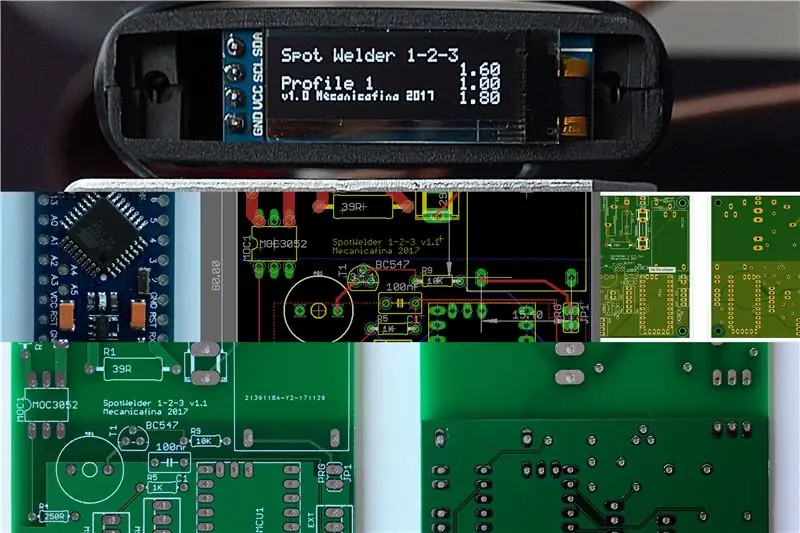
Pred časom sem napisal navodila, v katerih sem pojasnil, kako na sofisticiran način nadzorovati točkovnega varilca z uporabo Arduina in običajno dostopnih delov. Veliko ljudi je zgradilo krmilno vezje in dobil sem kar nekaj spodbudnih povratnih informacij.
To vezje deluje pri omrežni napetosti in visokih tokovih, zato je kakovost izdelave pomembna za zagotovitev varnega delovanja. Čeprav je prototip športnega varilca z nestalno nastavitvijo v redu, če nameravate to zgraditi in res uporabiti, bo dobra PCB v veliko pomoč pri doseganju tako profesionalnega kot varnega rezultata.
Če tega še niste storili, preberite prvo navodilo, ki se v nadaljevanju na kratko imenuje I. del. Tam je veliko informacij, ki se tu ne bodo ponovile.
ODGOVORNOST: Zagotavljam nekaj povezav in predlogov za prodajalce/izdelke tretjih oseb zgolj za vaše udobje in za predvidevanje vprašanj, za katera vem, da bodo prišla. Nimam nobenega odnosa in nobenega interesa v zvezi s tretjimi osebami, ki jih omenjam. Meni so čisto dobro delovali.
1. korak: Posodobljeno shematsko tiskano vezje
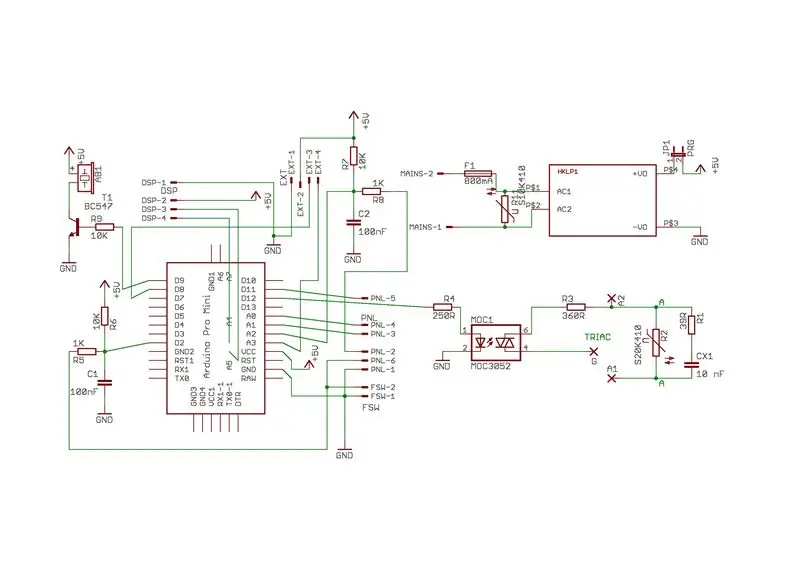
Krmilno in napajalno vezje sem združil v popolno shemo, kjer je poenostavljenemu (čeprav funkcionalnemu) v I. delu dodanih več komponent.
Ti vključujejo zdaj varovalko in zaščito vodnikov na krovu ter brenčalo za podporo pri ustvarjanju zvokov (zvok klika pri vrtenju dajalnika in neprekinjen ton pri varjenju sta zelo prijetna). Dodatni pin MCU je izpostavljen na priključku za razširitev ali spremembo vdelane programske opreme, da se dodajo nove funkcije (priključek EXT), npr. nadzor temperature ali hlajenja ventilatorja. Če želite aktivirati zvočni signal in priključek EXT, boste v prihodnje morali izboljšati vdelano programsko opremo.
2. korak: Postavitev plošče

PCB je standardna dvoslojna postavitev in na sliki lahko vidite, kako so bile komponente razporejene s programsko opremo za postavitev EagleCAD.
Poskušal sem ohraniti stvari precej kompaktne, pri čemer sem uporabil samo eno stran plošče za komponente, na krovu pa sem ločil vročo in hladno stran (žargon za omrežna napetostna tokokroga 5 V DC). Plošča je približno 60 x 80 mm (manj kot 2,5 x 3,5 palca), zato se prilega v kompaktno ohišje.
Montaža TRIAC. Prosimo, da natančno preberete razmislek o tem v 6. koraku dela I. V zvezi s prerezom žice za priključitve na TRIAC sem uporabil žico 1,5 mm2 (AWG 15-16) za žice, ki povezujejo žične blazinice A1, A2 in G na priključke TRIAC in 2, 5 mm2 (AWG 13) za žice, ki priključujejo sponke TRIAC na MOT (rjave žice, označene z A na sliki v koraku 6 dela I). Te povezave naj bodo razmeroma kratke, zato ne smejo biti daljše od 20-30 cm (8-12”).
3. korak: Pridobite tiskano vezje
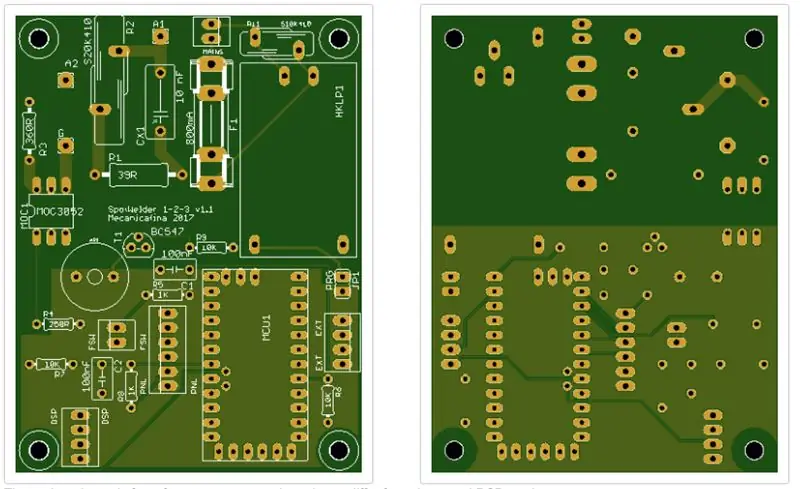
PCB lahko naročite pri želeni hiši, če jo imate. Uporabljam JLCPCB (www.jlcpcb.com) in po mojem mnenju odlično delajo po zelo ugodni ceni.
V arhivske podatke posredujem potrebne datoteke Gerber, zato vam za naročanje tiskanega vezja ni treba uporabljati EagleCAD -a, samo posodobite datoteko zip na spletnem mestu fab house in ste v poslu. Podobno bodo delovali tudi drugi dobavitelji.
Vse komponente, potrebne za to vezje, je precej enostavno dobiti. Vseeno vam za vaše udobje posredujem BOM s povezavami do virov, ki sem jih uporabljal za nabavo manj očitnih.
Pri naročanju Pro Mini bodite previdni. Okrog je več postavitev, vendar je tiskano vezje prilagojeno embalaži različice Pro Mini, prikazani na sliki v naslednjem koraku. Druge geometrije ne ustrezajo vzorcu lukenj tiskane plošče.
Za tiskano vezje je potrebna 3W različica napajalnega modula Hi-Link (HLK-PM01 3W). Različica 5 W ne ustreza.
Mostič JP1 z oznako PRG je treba odpreti, da utripa vdelano programsko opremo, ne da bi Pro Mini odstranili s tiskanega vezja, in ga za normalno delovanje očitno hraniti zaprtega.
To je tiskana vezja različice 1.1 in zahteva vdelano programsko opremo različice 1.1
To tiskano vezje podpira brenčalo za obogatitev vmesnika z zvoki, vendar vdelana programska oprema različice 1.1 ne uporablja strojne opreme brenčalnika (opravičilo, ker tega niste pojasnili)
4. korak: prenosi

Podatkovne datoteke PCB lahko prenesete iz skladišča PCB SpotWelder 1-2-3 (to je različica PCB 1.1 in zahteva vdelano programsko opremo različice 1.1).
V datoteki REAME v skladišču boste našli kazalo.
Zabavaj se!
Priporočena:
Enostavni DIY 12V 220CCA 340CA avtomobilski akumulator 18650 Tab Varilnik (#4. zgradba): 4 koraki

Easy DIY 12V 220CCA 340CA avtomobilska baterija 18650 Tab varilnik z zavihki (#4. zgradba): Tukaj je 4. varilnik zavihkov baterij, ki sem ga ustvaril do danes. Nasvet Pro za ta Instructable je, kako zgraditi poceni in učinkovit varilnik zavihkov baterij za manj kot 30 USD. Za to sem se odločil
Dvostranska tiskana vezja z uporabo tonerja: 4 koraki (s slikami)

Dvostranska tiskana vezja z uporabo metode tonerja: Opisuje enostaven način, da doma naredite dvostranska tiskana vezja profesionalnega videza
Prilagodljiva tiskana vezja: 5 korakov (s slikami)

Prilagodljiva tiskana vezja DIY: izdelujte svoja enostranska prilagodljiva tiskana vezja z uporabo tiskalnika s trdnim črnilom, poliimidnega filma, prevlečenega z bakrom, in običajnih kemikalij za jedkanje vezja. V večini mobilnih telefonov ali podobnih miniaturiziranih pripomočkov boste našli fleksibilne tiskane vezje. Flex PCB -ji
Varilnik za spajkanje (zaklepni peresnik za spajkanje s spajkanjem): 4 koraki

Varilnik za spajkanje (zaklepni peresnik za spajkanje za spajkanje): "Kako naj predgovorim ta navodila?" Se vprašam. Zdi se, da je človek že od začetka imel potrebo, da spajkanje vtakne v pero in slike objavi na spletu. No, na kratko sem razmišljal o poglobitvi v širšo zgodovino spajkalnega peresa, b
Tiskana vezja (PCB) z laserskim rezalnikom: 5 korakov

Tiskana vezja (PCB) z laserskim rezalnikom: To je nov zasuk obstoječega procesa, ki vam omogoča izdelavo super natančnih tiskanih vezij. V bistvu vključuje barvanje bakrene plošče z brizganjem, lasersko rezanje barve in nato dajanje plošče v kopel z železovim kloridom, da odstranimo neželene c
